Wie können Sie Ihr Zuhause mit Google Assistant vollständig automatisieren?
Die Welt bewegt sich sehr schnell und die Technologie im Bereich der Elektronik schreitet voran. Das Gebiet der Automatisierung erweitert sich stark. Wir haben viele Hausautomationssysteme auf dem Markt, die in unseren Häusern installiert werden können, um das Leben zu erleichtern. Heute werden wir einen Google-Assistenten in unserem Home installieren. Mit dieser Funktion können die meisten Geräte und Anwendungen einfach durch einen Sprachbefehl gesteuert werden. Google Assistant kann mit allen Arten von Geräten arbeiten und eine beträchtliche Anzahl von Geräten kann damit verbunden werden. In diesem Artikel erfahren Sie, wie wir ein Smart Home in unserem Haus installieren und dessen Unterstützung in Anspruch nehmen können, um die meisten Geräte in unserem Haus zu steuern.
Wie installiere ich Google Assistant in Ihrem Haus?
Die Umwandlung Ihres Hauses in ein Smart Home hat so viele Vorteile. Sie können die volle Kontrolle über Ihre Geräte über Sprache oder Android-Telefon erhalten. Die meisten Android-Telefone verfügen über einen integrierten Google-Assistenten oder können aus dem App Store heruntergeladen werden.
Schritt 1: Kaufen Sie ein Smart Display oder einen Smart Speaker
Wenn in einem Smart Home alles mit dem Assistenten verbunden ist, benötigen Sie etwas, um alles durch einen Befehl zu steuern. Am besten installieren Sie ein Smart Display oder einen Smart Speaker, der Ihren Befehl übernimmt, ohne Zugriff auf Ihr Mobiltelefon zu benötigen. Es gibt verschiedene Gadgets auf dem Markt, mit denen Ihr Zuhause mit Google Assistant verbunden werden kann. Die beiden häufigsten dieser Geräte sind Nest Hub und Google Home Mini.
Nest Hub steht ganz oben auf der Liste. Es besteht aus einem intelligenten Lautsprecher, der auf die menschliche Stimme reagiert und über einen Tablet-ähnlichen Touchscreen verfügt, mit dem Sie Ihr Zuhause durch Berühren des Bildschirms steuern können. Auf diesem Bildschirm wird im Pulldown-Menü, das beim Wischen auf dem Bildschirm angezeigt wird, eine übersichtliche Übersicht über alle mit diesem Gadget verbundenen Elemente angezeigt.
Google Home Mini ist ein weiteres Gadget, das kostengünstig ist und weltweit weit verbreitet ist. Es wird mit einem integrierten Google-Assistenten geliefert und reagiert wie der Nest-Hub auch auf die menschliche Stimme. Es enthält keinen Touchscreen, wodurch es sehr kompakt und sehr einfach zu bedienen ist.
Mit diesen beiden Geräten kann Ihre ganze Familie so ziemlich alles steuern, indem Sie einfach einen Sprachbefehl erteilen oder auf den Touchscreen tippen. Diese haben uns geholfen, die Verwendung von Mobiltelefonen oder verschiedenen Arten von Anwendungen auf dem Mobiltelefon zu vermeiden, die zur Steuerung des Smart Homes verklagt werden können.
Schritt 2: Lass uns Google trainieren
Jetzt, da Sie ein cooles Gadget haben, mit dem Sie Ihr Zuhause verbinden können, möchten wir Google unseren Familien vorstellen. Google-Assistenten können geschult werden, indem einige Keywords einige Male wiederholt werden. Dies hilft beim Erkennen der Stimme verschiedener Familienmitglieder, sodass jedes Mal, wenn jemand etwas an den Google-Assistenten fragt, entsprechend reagiert wird.
Dazu benötigt jedes Familienmitglied ein Google-Konto. Es ist nicht erforderlich, ein neues Google-Konto zu erstellen, wenn bereits eines vorhanden ist. Synchronisieren das Google-Konto mit der Google Home App. Jetzt kann Google trainiert werden. Jedes Mitglied kann ein paar Wörter wiederholen, damit Google das später erkennt.
Dies ist nicht erforderlich. Wenn Sie nicht trainieren, um zu googeln, ist dies völlig in Ordnung, da es gemäß dem ihm erteilten Befehl handelt.
Schritt 3: Wählen Sie einen Ort
Nachdem Sie Ihren Google-Assistenten geschult haben, ist die wichtigste Entscheidung, wo Sie Ihr Google Home-Gadget in Ihrem Haus platzieren müssen. Wählen Sie mit Bedacht einen Ort aus, an dem Sie dieses Gerät dort platzieren können, wo Sie es am dringendsten benötigen. Denken Sie daran, dass sich dieses Gerät in einem Hörbereich befinden muss, damit die Familie es problemlos verwenden kann, wenn sie herumhängt. Nest Hub kann in der Küche platziert werden, da es Ihnen beim Kochen helfen kann, indem es Schritt für Schritt durch die Rezepte geht.
Wenn Sie ein großes Haus oder ein mehrstöckiges Haus haben, benötigen Sie mehrere Einheiten dieses Gadgets. Ein guter Ansatz ist es jedoch, klein anzufangen. Verwenden Sie zunächst eine Einheit im bevölkerungsreichsten Teil Ihres Hauses, z. B. in der TV-Lounge oder in der Küche. Sobald Sie sich an dieses Gerät gewöhnt haben, können Sie mehrere Geräte installieren, die jeden Teil des Hauses abdecken. Wenn mehrere Geräte installiert sind, besteht keine Gefahr einer Überlappung der Stimme. Selbst wenn Ihre anderen Google Mini-Häuser Ihre Stimme hören, erhalten Sie nur eine Antwort von der nächstgelegenen.
Schritt 4: Wählen Sie Gadgets für Smart Home
Wenn der Smart-Home-Lautsprecher oder ein Smart-Touchscreen in Ihrem Haus installiert ist, können Sie einige Ihrer Haushaltsgeräte mit einem Sprachbefehl steuern. Der nächste Schritt besteht nun darin, einige Geräte zu kaufen, die von Ihrem Google Mini-Heim gesteuert werden. Der beste Ansatz besteht darin, zunächst nur zwei oder drei Geräte zu Testzwecken zu kaufen, anstatt eine Reihe von Dingen zu kaufen, die Sie nicht häufig verwenden. Sobald Sie die ersten zwei oder drei Gadgets getestet haben, können Sie Ihrer Liste weitere coole Dinge hinzufügen, die von Ihrem Google-Assistenten gesteuert werden können.
Die beste Option ist, zuerst intelligente Lichter in Ihrem Haus zu installieren. Um die Smart-Lampe zu verwenden, installieren Sie einen Smart-Switch oder ersetzen Sie den bereits an der Wand befindlichen Switch durch einen WLAN-unterstützten Switch. Wenn Sie die Glühbirnen getestet haben, können Sie später intelligente Kameras, intelligente Thermostate, intelligente Türklingeln, intelligente Schlösser und viele andere intelligente coole Dinge installieren.
Schritt 5: Synchronisieren Sie Ihr Smart Home
Wenn Sie nicht verwenden C von GE Für alle anderen Gadgets, die Sie verwenden, benötigen Sie eine Erstanbieter-App für die Ersteinrichtung. Für jedes Gadget muss ein Konto erstellt werden. Öffnen Sie die Google Home App, nachdem Sie jede Appliance an dieses System angeschlossen und die Internetverbindung aktiviert haben. Diese App kann aus dem App Store heruntergeladen werden. Klicken Sie hier, um diese App herunterzuladen. Befolgen Sie nun die folgenden Schritte.
- Klicken Sie auf der Hauptregisterkarte auf die Schaltfläche Hinzufügen Taste.
- Klicken Sie auf "Gerät einrichten".
- Klicken Sie nun auf die Option "Funktioniert mit Google".
- Jetzt müssen Sie durch die Liste der Marken scrollen und die Marke finden, die Sie in Ihrem Haus installiert haben. Sie können es entweder in der alphabetisch geordneten Liste finden oder in der Suchleiste suchen, um Zeit zu sparen.
- Synchronisieren Sie jetzt mit Ihrem Google-Konto Ihr Konto mit Ihrem Smart-Gerät.
- Stellen Sie sicher, dass Sie jedes Gerät benennen, damit es Ihnen nicht schwer fällt, sich den Namen des Geräts zu merken, um es einzuschalten, wenn viele Geräte mit Google Assistant verbunden sind.
Schritt 6: Routinen verwalten und Räume einrichten
Jetzt könnten Sie an ein Problem denken, wenn Sie beispielsweise 4 Tischlampen haben. Sie können zwischen diesen Geräten unterscheiden, indem Sie sie trennen und in verschiedenen Räumen platzieren. Klicken Sie dazu nach Abschluss Ihrer Einrichtung in der Google-Startanwendung auf den Namen Ihres Geräts und verschieben Sie es in einen anderen Raum. Stellen Sie einfach sicher, dass Sie allen Ihren Geräten eindeutige Namen geben. Das hilft sehr. Sie möchten beispielsweise das Licht in der Küche ausschalten. Sagen Sie "Licht ausschalten in der Küche" und jedes Licht, das in der Küche angeschlossen ist, wird ausgeschaltet.
Anstatt Räume zu erstellen, können Sie Routinen in Google Home verwalten. Routinen machen es wirklich einfach, alles zu steuern, was mit dem gesamten System verbunden ist. Zum Beispiel können Sie morgens viele Geräte einschalten, indem Sie einfach "Guten Morgen" oder "Ich bin zu Hause" usw. sagen. Klicken Sie dazu auf Routinenauf der Hauptseite der Google Home App. Klicken Sie auf die Schaltfläche "Routinen verwalten". Suchen Sie nun nach einem Pluszeichen.
Viele Appliances, die mit Google Home verbunden sind, können einfach durch Einrichten von Routinen gesteuert werden. Sie können nach dem Wetter, dem Kalender, den Nachrichten oder sogar dem Verkehrsstatus in der Stadt fragen.
Schritt 7: Testen
Jetzt werden Ihre Geräte eingestellt und mit dem Google-Assistenten synchronisiert, und Ihre Räume und Routinen werden ebenfalls verwaltet. Lassen Sie uns einen Schritt voraus sein und das gesamte System testen. Sie müssen es nicht trainieren, es reagiert auf eine natürliche menschliche Stimme. Versuchen Sie, ihm Befehle wie "Licht einschalten" oder "Wie ist das Wetter heute?" Zu geben, und es wird entsprechend reagieren.


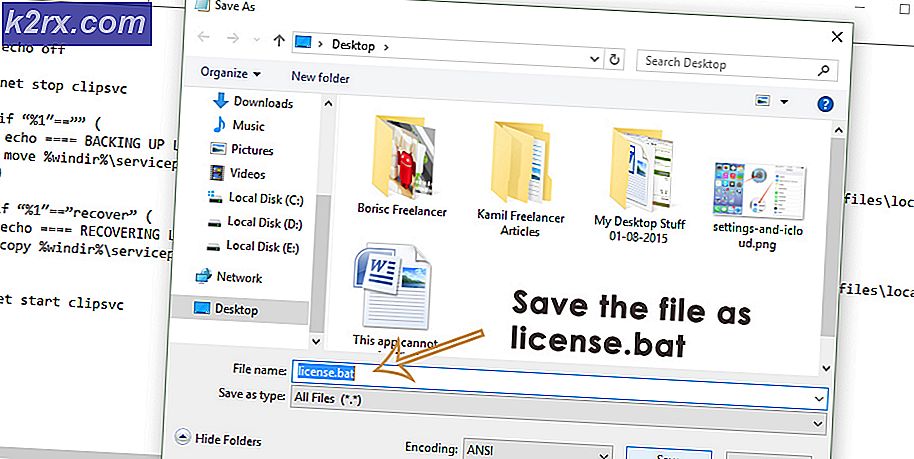

![[BEHOBEN] Die App, die Sie installieren möchten, ist keine von Microsoft verifizierte App](http://k2rx.com/img/101737/fixed-the-app-youre-trying-to-install-isnt-a-microsoft-verified-app-101737.png)


